Інтеграція номеру WhatsApp в amoCRM
- Зайдіть в свою amoCRM
- У лівому стовпчику відкрийте "aмоМаркет"
- Знайдіть наш віджет "E-chat" та натисніть кнопку «Встановити безкоштовно». Рекомендуємо скористатися пошуковим рядком. (В Амо Вам необхідно встановити віджет: "Viber & Telegram & WA via E-chat".)
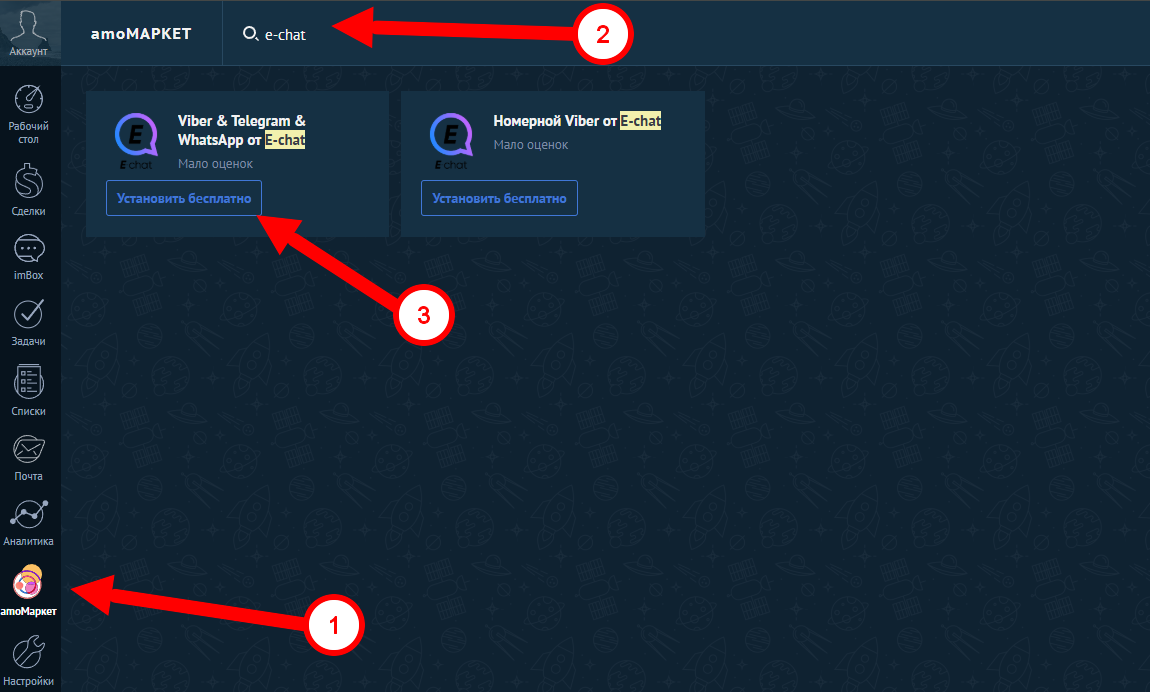
- У відкрившому вікні поставте галочку та натисніть "Встановити"
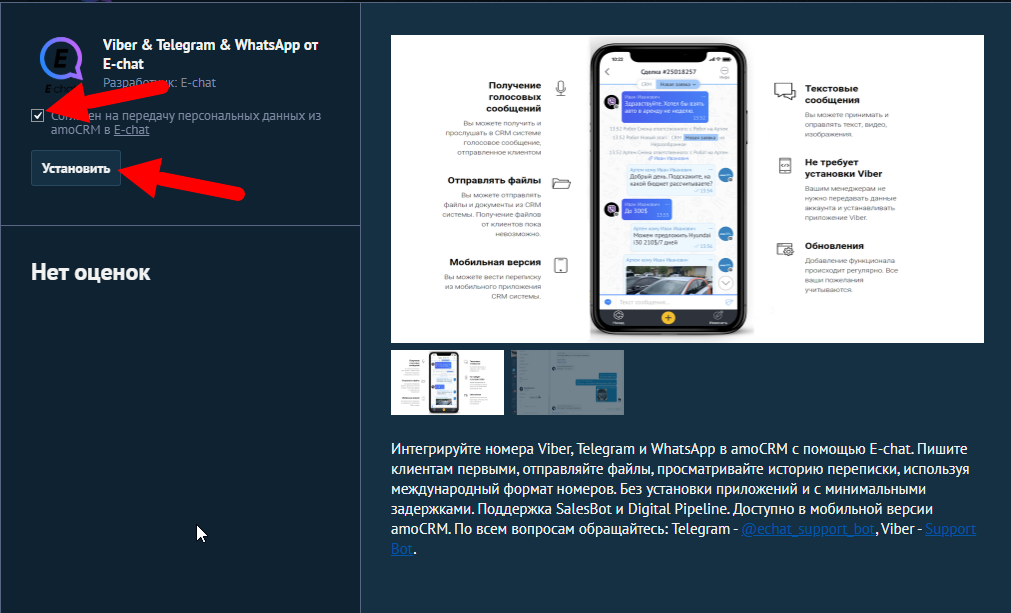
- У полях введіть номер, який додаєте (номер обов'язково повинен бути активований в сервісі "E-chat" в особистому кабінеті), та відповідний йому API key (його ви можете також знайти в своєму особистому кабінеті "E-chat")
(Для додавання другого акаунта - Вам необхідно стерти дані з рядків номера\API-ключа та ввести дані від другого акаунта, потім натиснути на кнопку «зберегти»)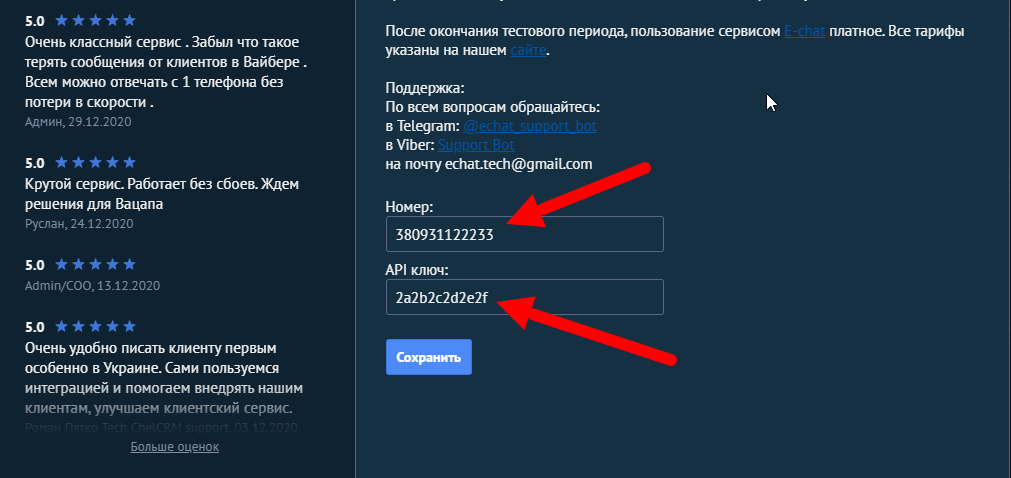
- Додати можна лише активний номер телефону
- В amoCRM ви зможете побачити всі вихідні повідомлення з моменту інтеграції номеру
ВІТАЄМО! Всі повідомлення вхідні та вихідні ви тепер зможете побачити всередині amoCRM та спілкуватись з клієнтам в одному місці.
Щоб швидко побачити всі повідомлення просто перейдіть на сторінку чати в amoCRM.
Створюємо нову угоду - додаємо контакт - пишемо першими прямо з amoCRM
- Перейдіть на сторінку "угоди"
- В правому верхньому куті натисніть "+ нова угода"
- У відкрившомуся вікні введіть данні нової угоди та додайте номер телефону
- Внизу натисніть "зберегти"
- Щоб написати контакту — натисніть на номер телефону та оберіть "WhatsApp" та номер з якого будете писати
- Справа внизу введіть текст повідомлення та натисніть "Вiдправити"
Вітаємо! Ваше перше повідомлення відправлене
Далі ви зможете відкрити переписку з цим контактом в чатах amoCRM, в угоді, відкривши контакт.
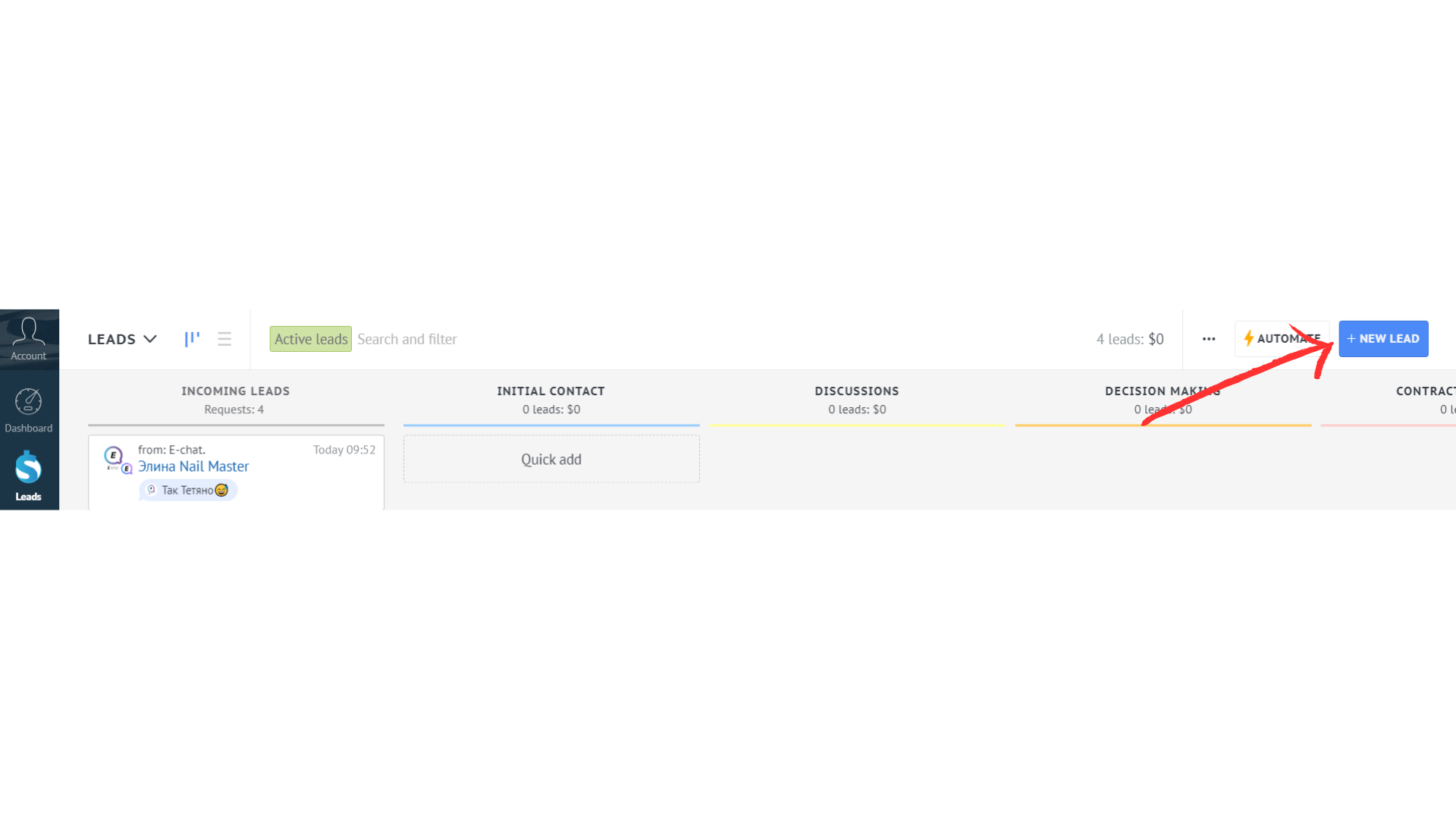
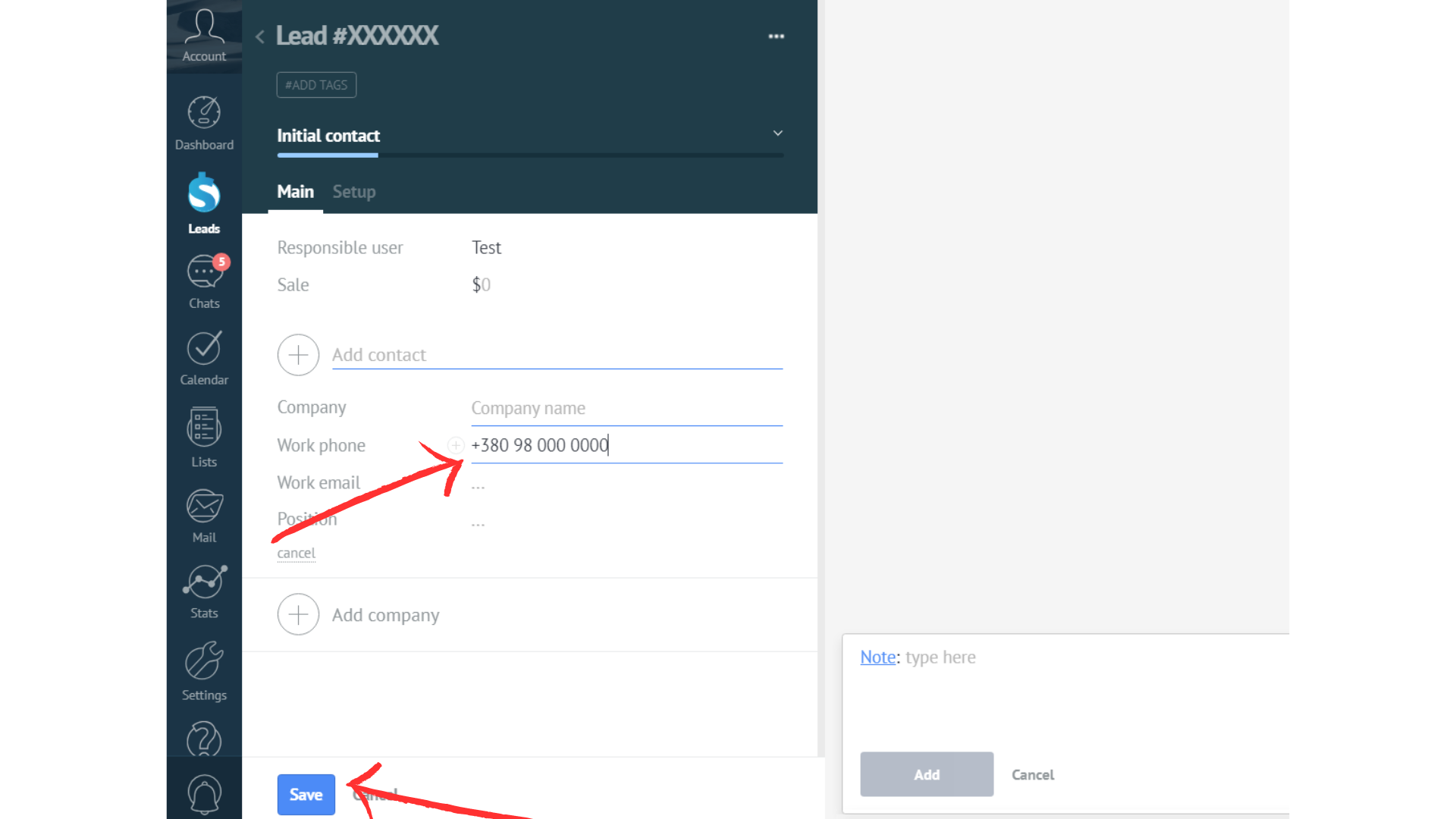
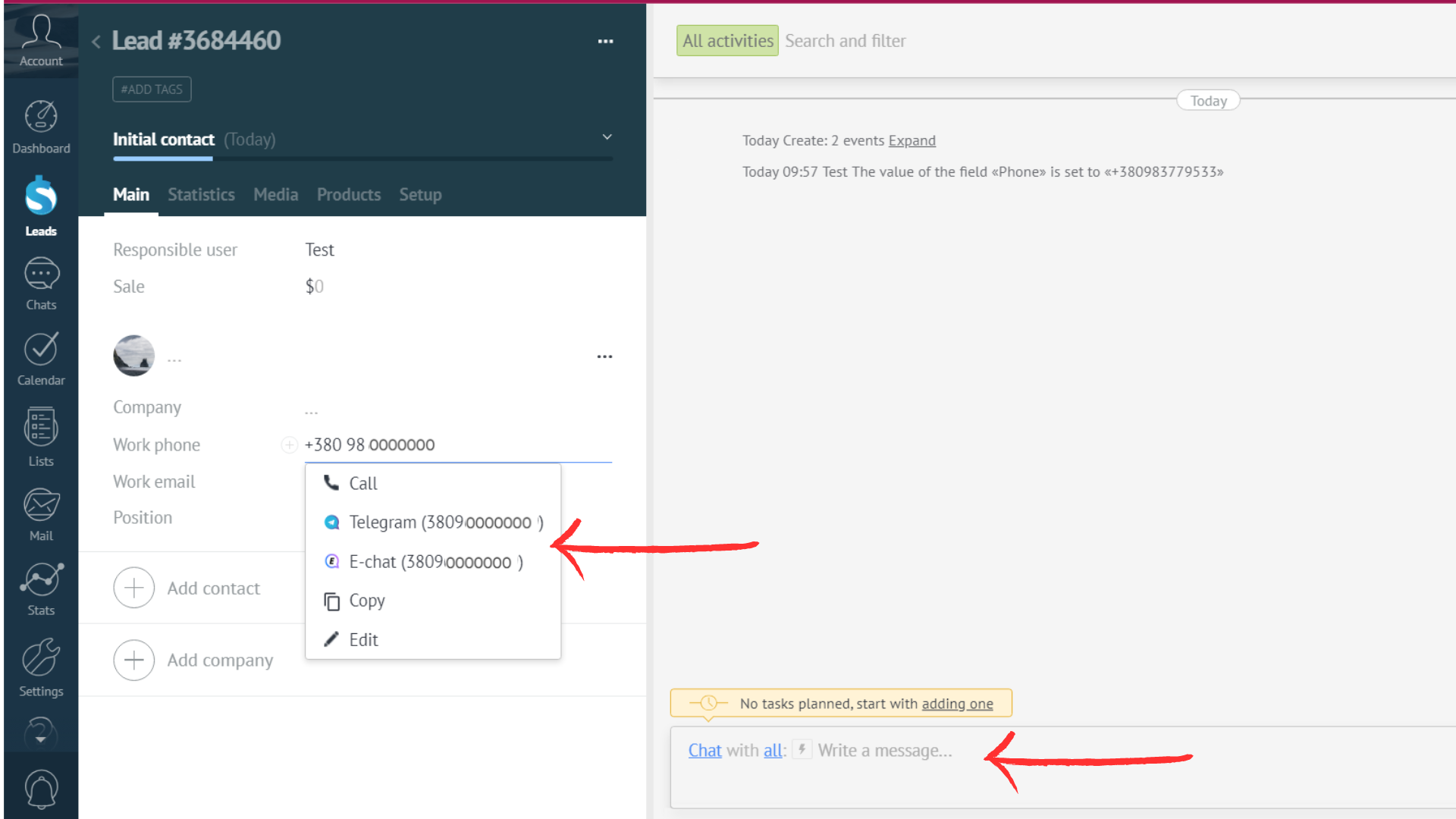
Як Прикріпити різні номери до різних воронок:
Після встановлення і додавання номерів - вони автоматично будуть прикріплені до першої воронки Вашого порталу. Для зміни воронки Вам необхідно:
- Перейти в розділ налаштувань Амо.
- Вибрати розділ «Налаштування віджета E-chat»
- Натиснути на іконку олівця біля номера, який Ви хочете перепризначити на іншу воронку.
- Вибрати зі списку потрібну воронку.
- Натисніть на кнопку «редагувати»
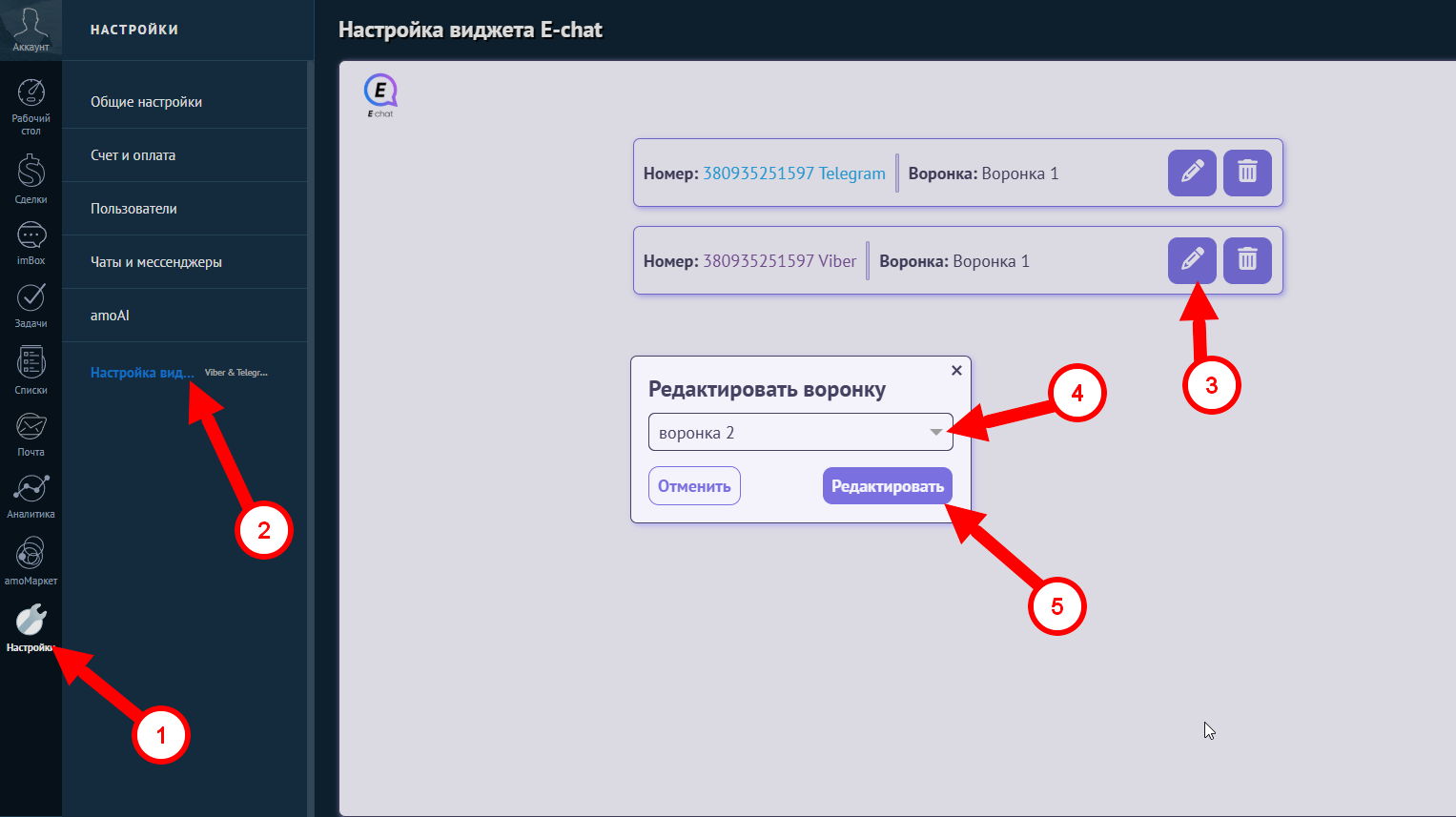
Після цього Вам необхідно дочекатися оновлення даних на сторінці. Коли інформація завантажиться - Ви зможете перейти до налаштування Salesbot-a для кожної воронки або приступити до використання інтеграції.
Автоматична відправка повідомлень в amoCRM через SalesBot
- Зайдіть на сторінку "Угоди"
- В правому верхньому куті натисніть "налаштувати воронку"
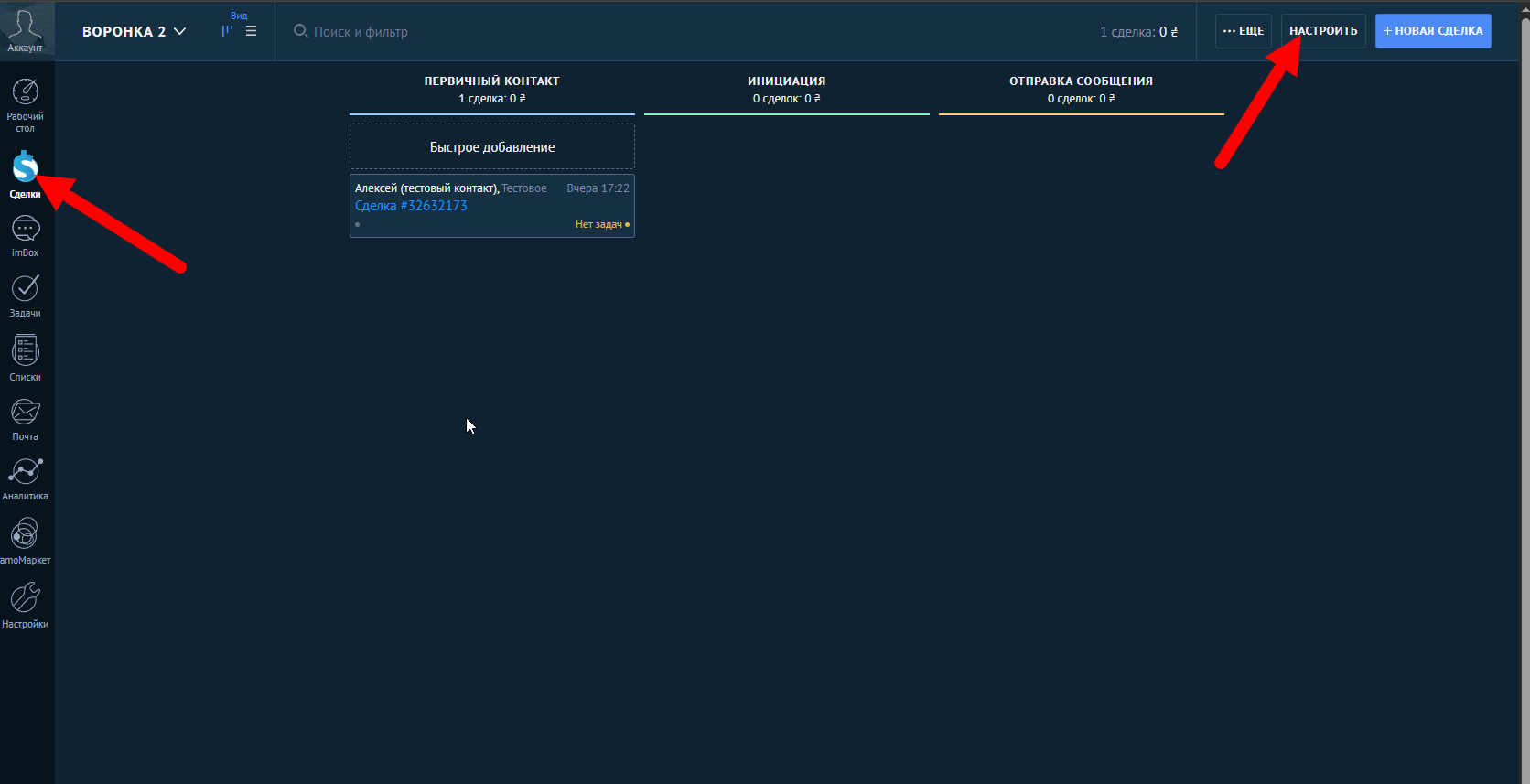
- Щоб повідомлення відправилося коректно - необхідно, щоб до воронки був прикріплений Ваш акаунт як джерело, з якого Ви плануєте відправляти повідомлення., для цього він вже повинен бути інтегрований в amoCRM
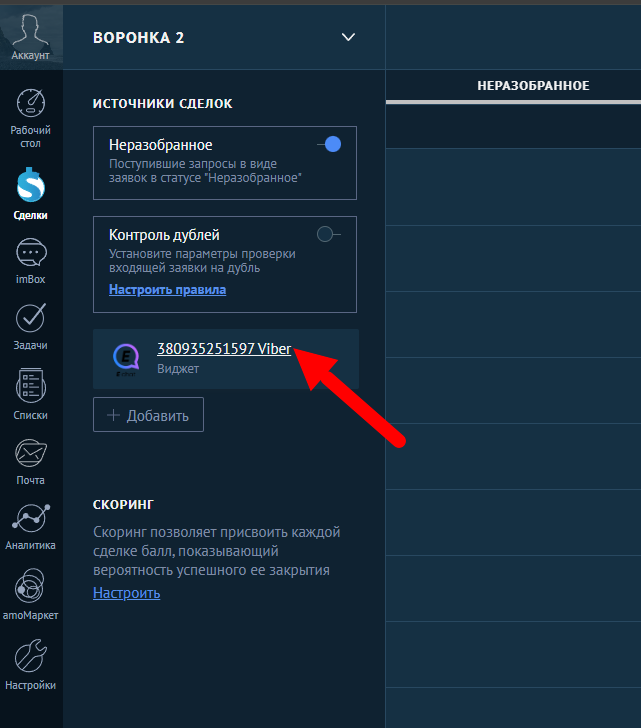
- Потім обираєте етап та натискаєте "+ додати тригер"
- У відкрившомуся вікні обираєте "+SalesBot"
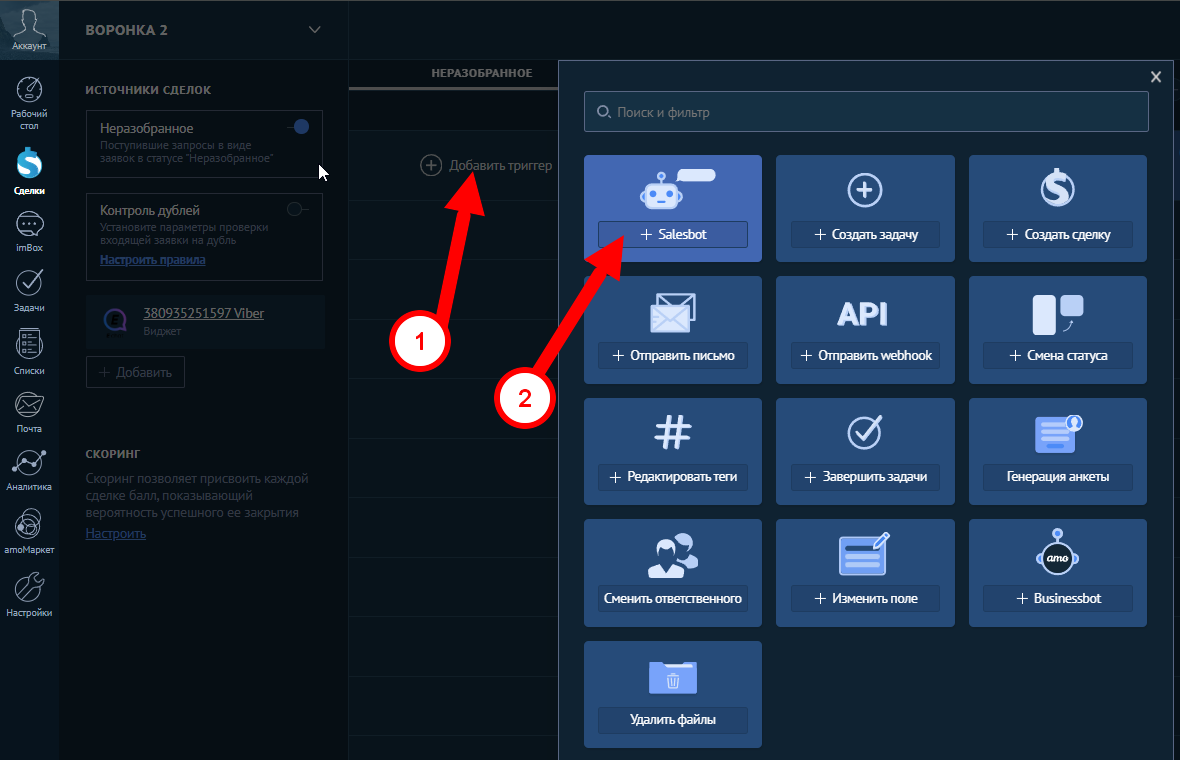
- Налаштуйте коли буде запускатись відправка повідомлення та оберіть існуючий бот або створіть новий натиснувши "Створити нового бота"
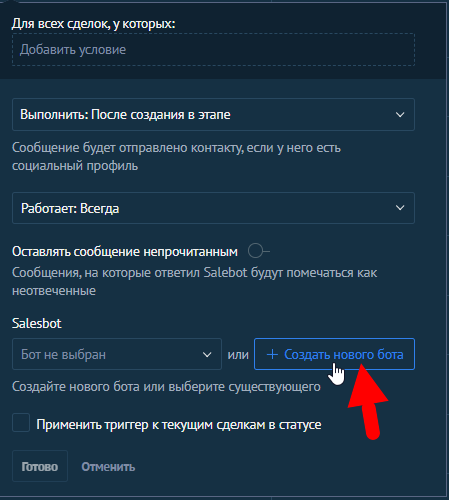
- Натисніть "Створити свого бота"
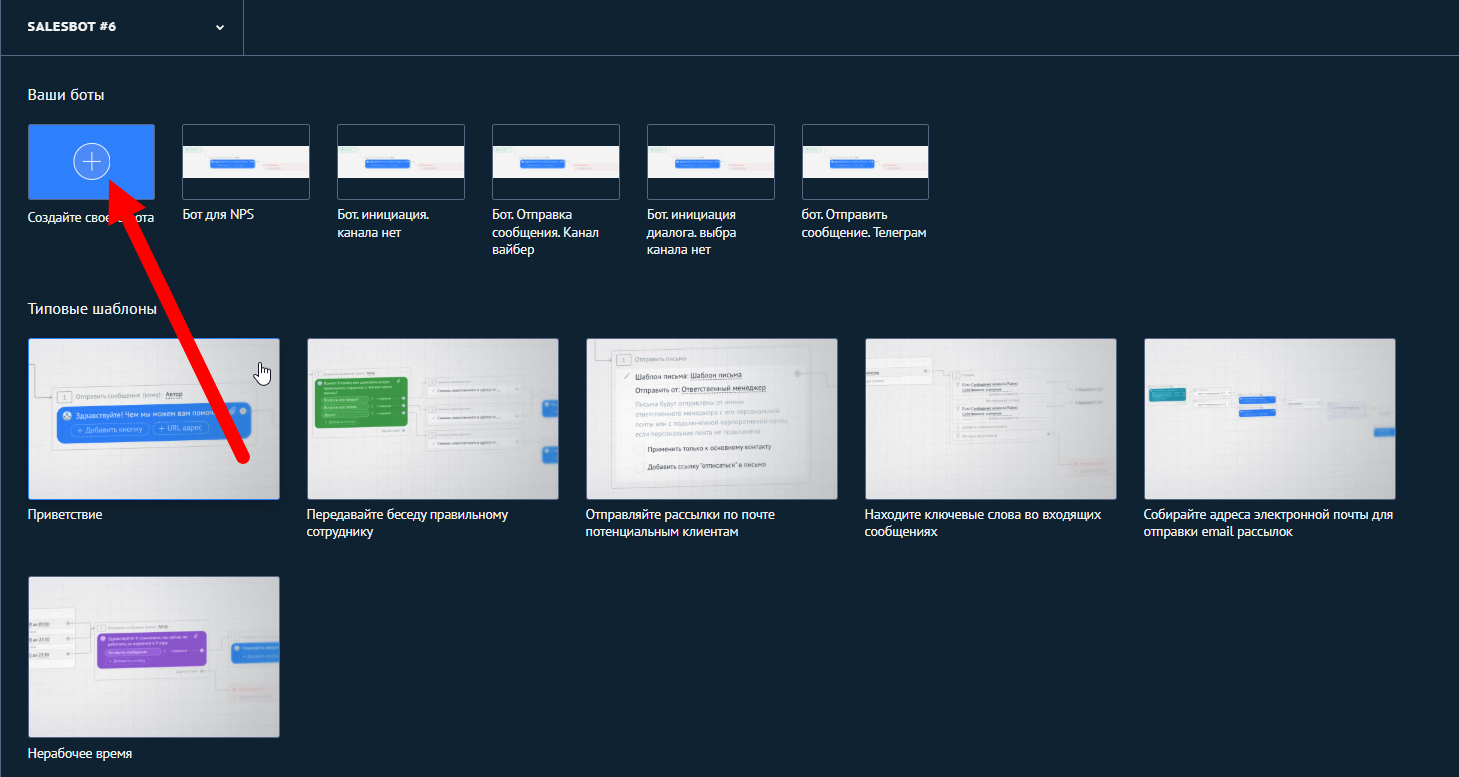
- Щоб відправити повідомлення:
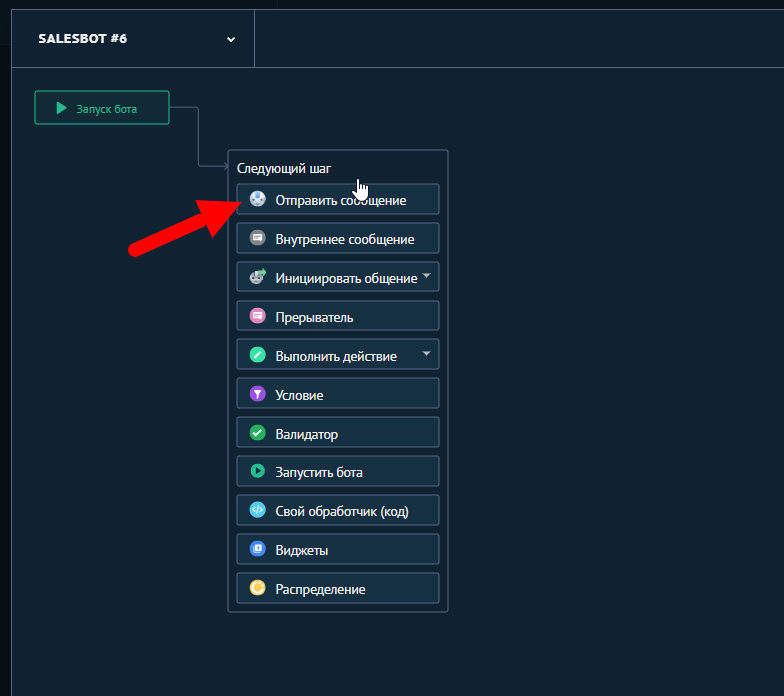
- Виберіть дію «Надіслати повідомлення»
- Для вибору номера, з якого буде надіслано повідомлення, натисніть на «канал зв'язку»
- У відкрившомуся вікні введіть повідомлення, яке будемо відправляти клієнту на цьому етапі воронки та збережіть.
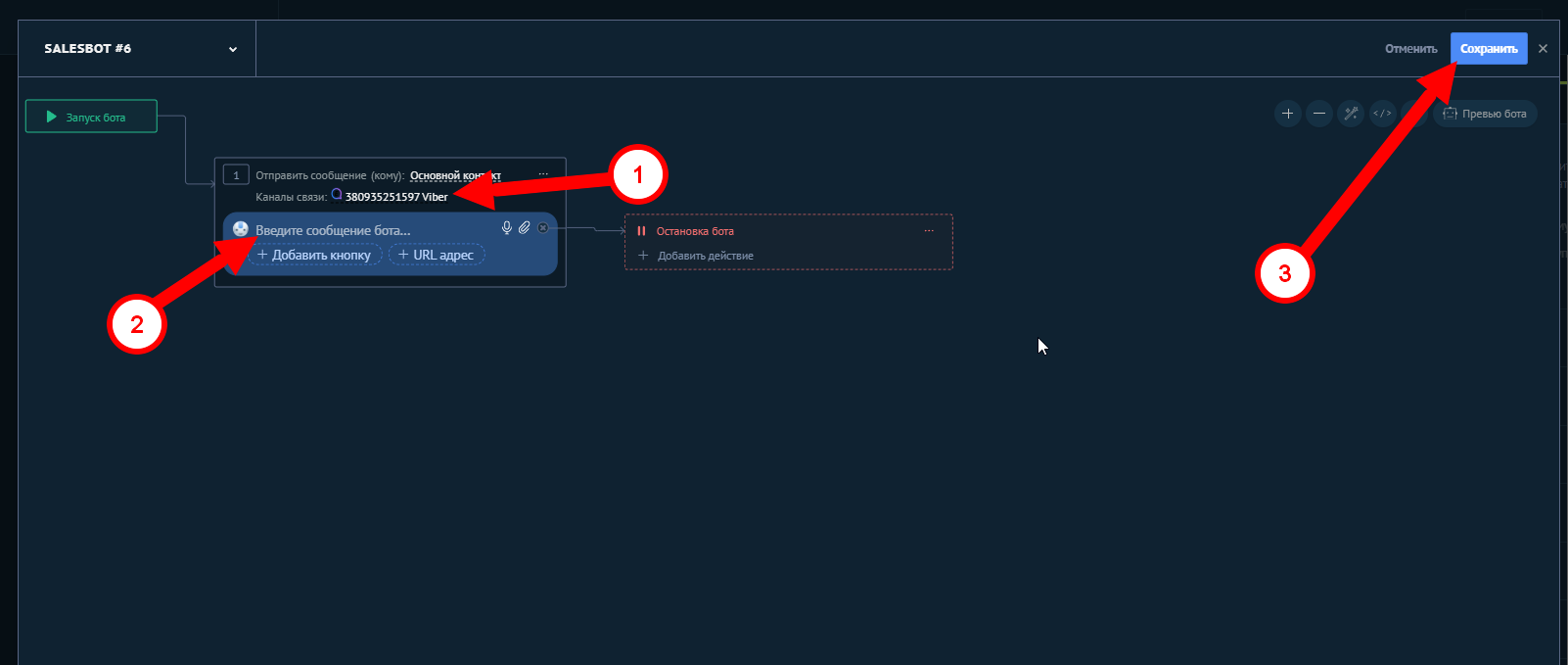
Вітаємо! Ваше автоматичне повідомлення або воронка створена
Вхідні повідомлення від нового контакта (номера якого немає в amoCRM)
Всі вхідні повідомлення на активний та інтегрований номер WhatsApp будуть автоматично потрапляти в amoCRM.
Якщо з номером не було раніше спілкування або контакта / угоди немає в CRM, то всі вхідні повідомлення з таких номерів автоматично будуть потрапляти у воронку, в якому Ваш номер додано як джерело, на перший етап та буде створена нова угода.
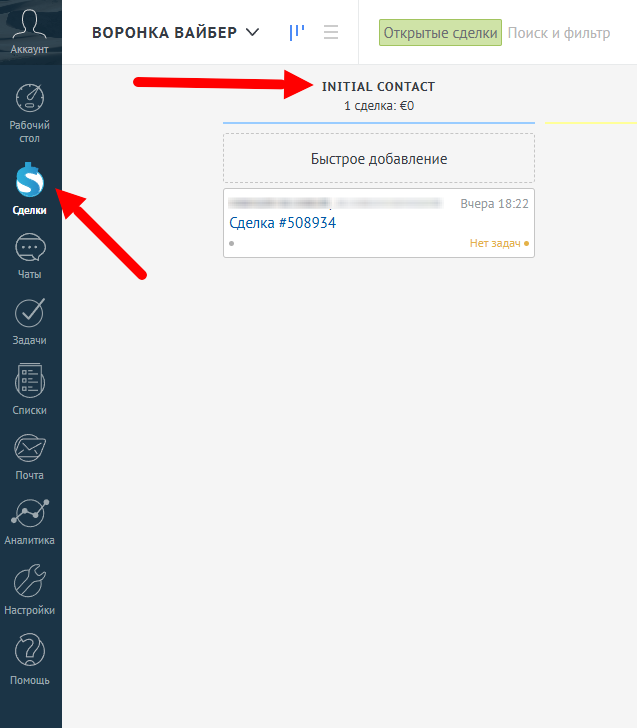
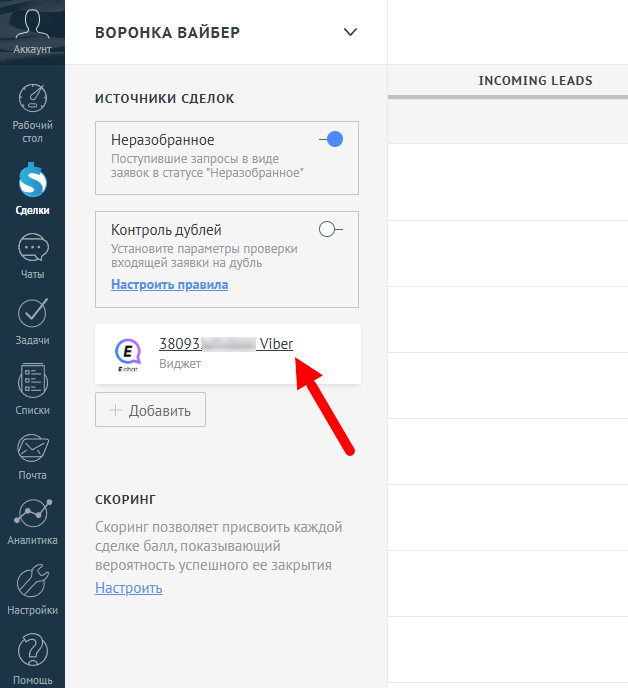
Тегування угод з E-chat
Всі угоди в нерозібраному будуть тегуватись. За допомогою тегів ви можете налаштувати розподіл нових угод по етапам чи різним воронкам.
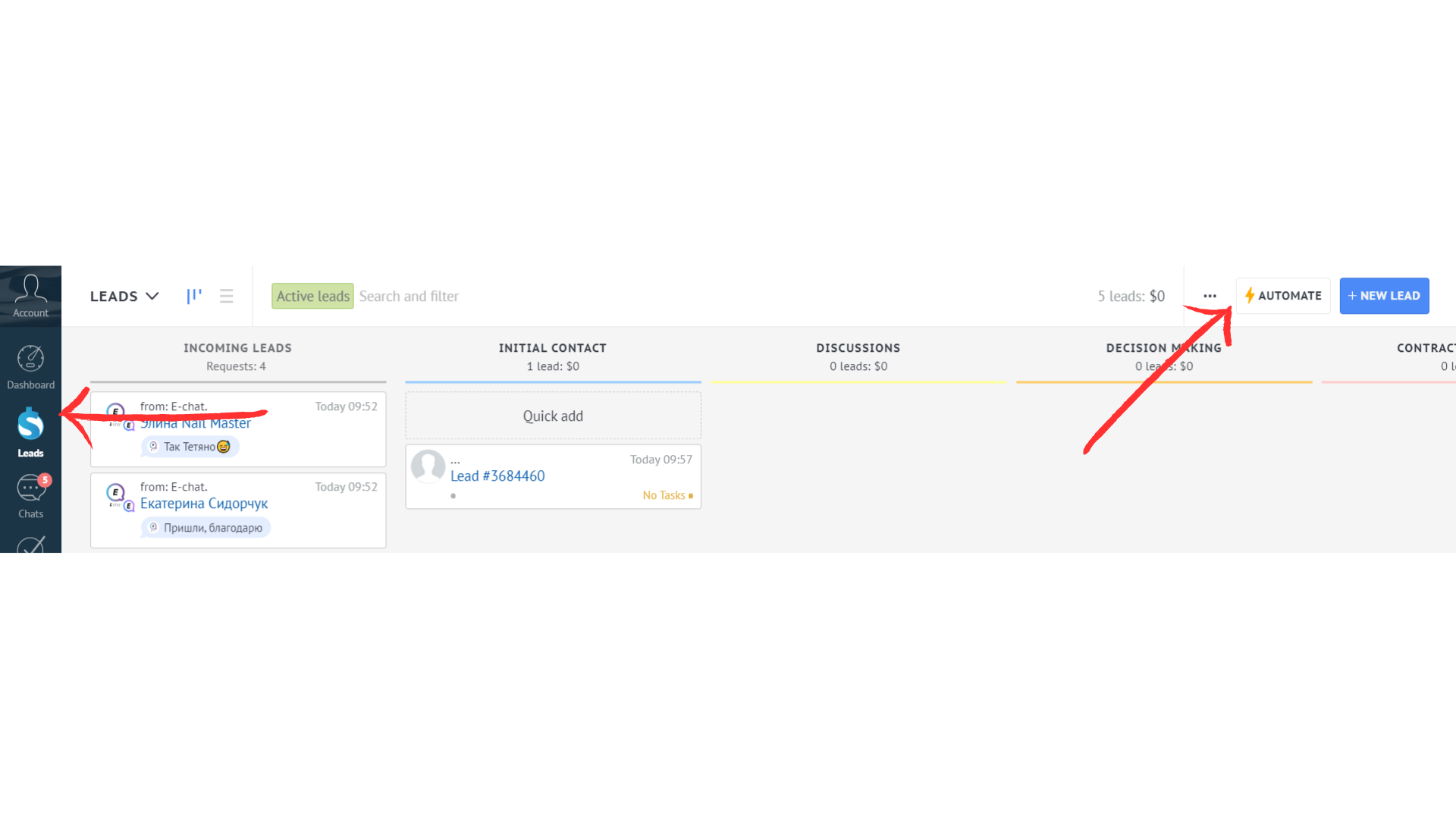
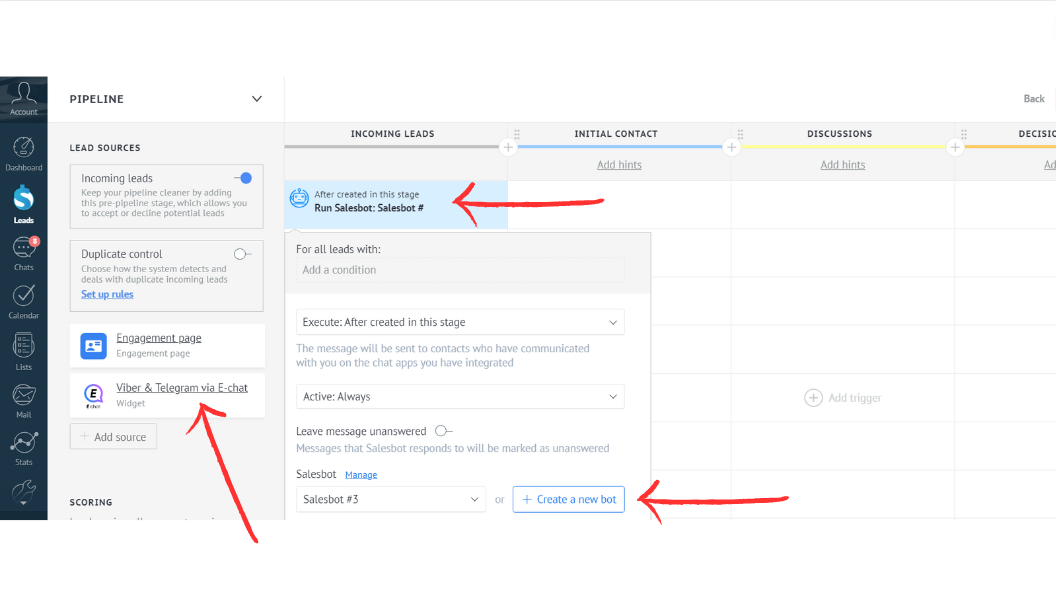
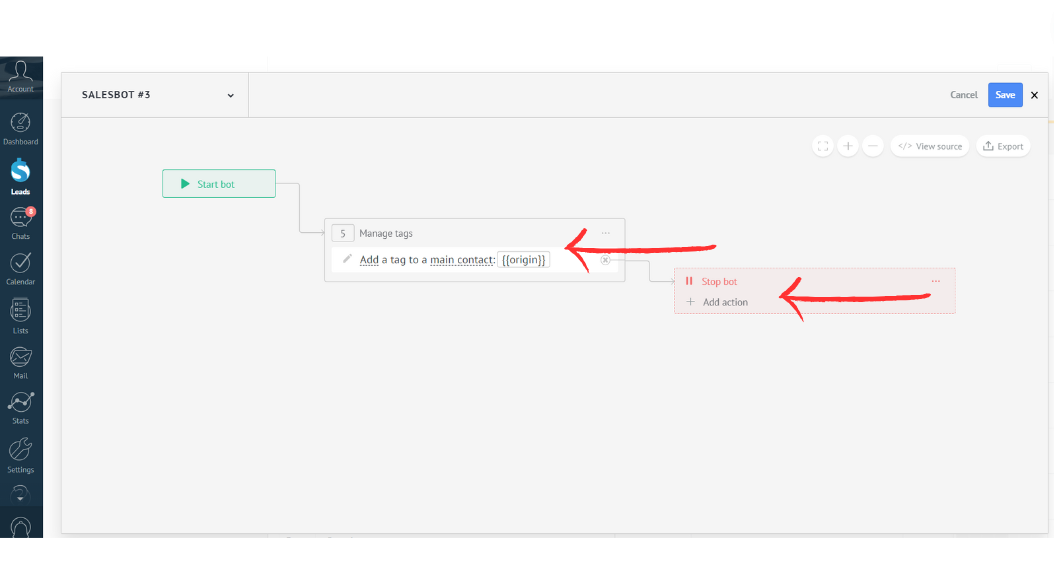
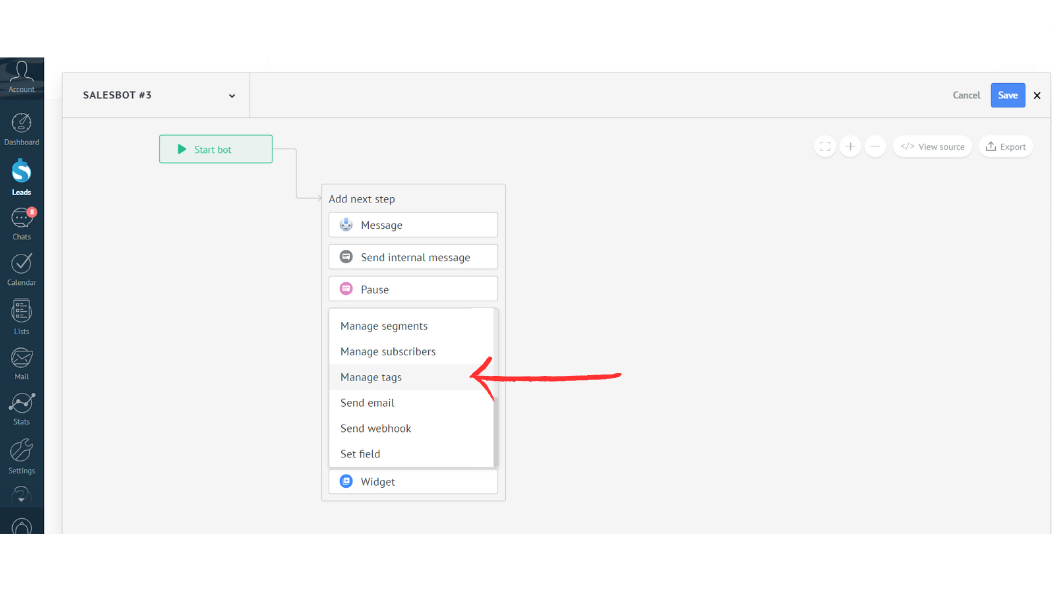
Контроль дублів вхідних повідомлень
Часто при вхідних повідомленнях amoCRM створює нову угоду, хоча раніше з цим номером вже було спілкування, тому рекомендуємо налаштувати контроль дублів на сторінці "Automatе" в кожній воронці та інколи перевіряти дублі вручну, щоб не загубити історію спілкування з клієнтом.
Застереження!
-
Додати можна лише активний номер
- Все спілкування швидко можна знайти на панелі зліва
- У amoCRM будуть відображатись усі вхідні повідомлення на ваш номер
- Вихідні повідомлення в Амо відображатимуться, як ті, які були відправлені з CRM, так і ті, які були відправлені з мобільного додатка месенджера. (підтягуватися будуть тільки текстові повідомлення. Фото\файли передаватися в CRM не будуть)